- 1. Các lỗi thường gặp khi sử dụng cảm biến chuyển động Xiaomi Aqara RTCGQ11LM
- 2. Hướng dẫn sửa lỗi khó kết nối sản phẩm với mạng Zigbee
- 3. Cách sửa lỗi sản phẩm không hoạt động hoặc phát ra tiếng kêu to
- 4. Cách khắc phục lỗi sản phẩm không phát hiện chuyển động
- 5. Hướng dẫn cập nhật phần mềm để khắc phục các lỗi phần mềm
- 6. Những lưu ý khi sửa chữa sản phẩm để tránh làm hỏng sản phẩm hơn
Xiaomi Aqara RTCGQ11LM là một trong những sản phẩm cảm biến chuyển động thông minh được ưa chuộng trên thị trường hiện nay. Tuy nhiên, như bất kỳ sản phẩm điện tử nào khác, sản phẩm này cũng có thể gặp phải các lỗi hoạt động trong quá trình sử dụng. Một trong những lỗi phổ biến của Xiaomi Aqara RTCGQ11LM là lỗi cảm biến chuyển động, khiến cho sản phẩm không hoạt động đúng cách hoặc hoàn toàn không hoạt động. Vì vậy, việc sửa chữa lỗi cảm biến chuyển động Xiaomi Aqara RTCGQ11LM là rất cần thiết để đảm bảo sản phẩm hoạt động tốt và đáp ứng được nhu cầu sử dụng của người dùng. Trong bài viết này, chúng ta sẽ tìm hiểu Cách Sửa Chữa Lỗi Cảm Biến Chuyển Động Xiaomi Aqara RTCGQ11LM một cách đơn giản và hiệu quả.
Các lỗi thường gặp khi sử dụng cảm biến chuyển động Xiaomi Aqara RTCGQ11LM
Kết nối không ổn định
Có thể xảy ra tình trạng mất kết nối hoặc kết nối không ổn định giữa cảm biến và thiết bị kết nối. Điều này có thể xảy ra do khoảng cách xa giữa cảm biến và gateway hoặc có các tác động tương đồng có thể làm giảm độ nhạy của cảm biến.
Phát hiện không đáng tin cậy
Đôi khi cảm biến có thể phát hiện chuyển động không đáng tin cậy hoặc gửi thông báo sai. Điều này có thể xảy ra nếu có ánh sáng mạnh hoặc các nguồn nhiệt gần cảm biến gây nhiễu cho cảm biến.
Tiêu hao năng lượng nhanh
Nếu cảm biến tiêu thụ năng lượng quá nhanh, pin có thể cạn kiệt trong thời gian ngắn. Điều này có thể xảy ra nếu cảm biến phát hiện chuyển động quá thường xuyên hoặc không được cấu hình đúng.
Khả năng hoạt động của thiết bị không đáp ứng
Đôi khi, cảm biến có thể không phản ứng hoặc không gửi thông báo khi có chuyển động xảy ra. Điều này có thể do lỗi phần cứng hoặc vấn đề kết nối.
Để giải quyết các vấn đề trên, người dùng có thể thử một số giải pháp như:
- Đặt cảm biến gần hơn với gateway hoặc hub Zigbee để cải thiện kết nối.
- Kiểm tra xem có ánh sáng mạnh hoặc các nguồn nhiệt gây nhiễu cho cảm biến không.
- Đảm bảo rằng cảm biến được cấu hình chính xác và đáp ứng đúng yêu cầu sử dụng.
- Thay thế pin mới nếu cần thiết và kiểm tra xem có vấn đề về năng lượng không.
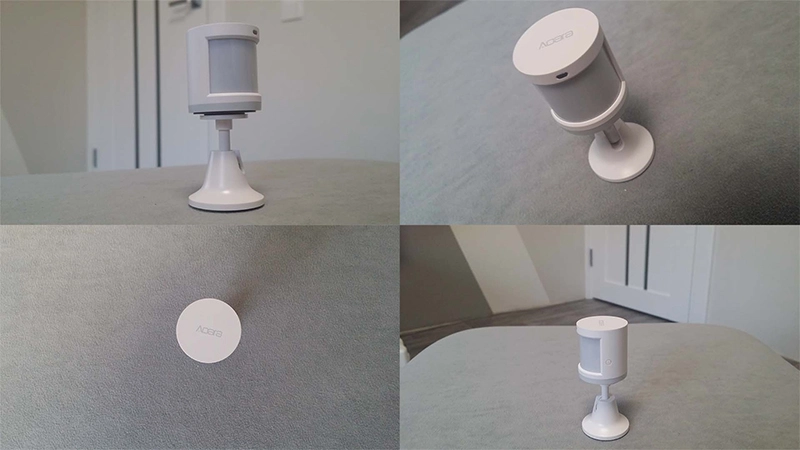
Hướng dẫn sửa lỗi khó kết nối sản phẩm với mạng Zigbee
Khi kết nối cảm biến chuyển động Xiaomi Aqara RTCGQ11LM với mạng Zigbee, bạn có thể gặp phải một số lỗi khó kết nối, trong đó có:
- Thiếu sóng Zigbee: Cảm biến chuyển động Xiaomi Aqara RTCGQ11LM kết nối với mạng Zigbee thông qua trung tâm điều khiển, nếu thiếu sóng Zigbee thì sẽ không thể kết nối được. Để khắc phục lỗi này, bạn cần đặt trung tâm điều khiển ở vị trí gần cảm biến để tín hiệu Zigbee được truyền tải tốt hơn.
- Chưa cài đặt sản phẩm đúng cách: Nếu bạn chưa cài đặt sản phẩm đúng cách, sản phẩm không thể kết nối với mạng Zigbee. Để khắc phục lỗi này, người dùng cần đọc kỹ hướng dẫn sử dụng đi thèm theo thiết bị trong bao bì.
- Không phù hợp với mạng Zigbee: Nếu sản phẩm không tương thích hoặc không phù hợp với mạng Zigbee, sản phẩm sẽ không thể kết nối được. Để khắc phục lỗi này, bạn cần kiểm tra xem sản phẩm có tương thích với mạng Zigbee hay không trước khi mua.
- Các thiết bị khác gây nhiễu: Nếu có các thiết bị khác gây nhiễu như sóng Wifi, Bluetooth, điện thoại di động, ảnh hưởng đến tín hiệu Zigbee, sản phẩm cũng sẽ không thể kết nối được. Để khắc phục lỗi này, bạn cần đặt trung tâm điều khiển và cảm biến ở những vị trí tránh xa các thiết bị khác.
Để khắc phục các lỗi khó kết nối sản phẩm với mạng Zigbee, bạn có thể thực hiện các bước sau:
- Kiểm tra đường truyền mạng Zigbee để đảm bảo tín hiệu đầy đủ và ổn định.
- Đặt trung tâm điều khiển ở vị trí gần cảm biến để tín hiệu Zigbee được truyền tải tốt hơn.
- Đọc kỹ hướng dẫn sử dụng và cài đặt sản phẩm đúng cách.
- Kiểm tra xem sản phẩm có tương thích với mạng Zigbee hay không trước khi mua.
- Đặt trung tâm điều khiển và cảm biến ở những vị trí tránh xa các thiết bị khác để tránh nhiễu tín hiệu.

Cách sửa lỗi sản phẩm không hoạt động hoặc phát ra tiếng kêu to
Nếu sản phẩm của bạn không hoạt động hoặc phát ra tiếng kêu to, bạn có thể thực hiện các bước sau để khắc phục lỗi:
Kiểm tra pin
Nếu sản phẩm sử dụng pin, hãy kiểm tra xem pin có bị hết điện hay không. Nếu pin đã hết điện, hãy thay bằng pin mới.
Kiểm tra kết nối
Nếu sản phẩm cần kết nối với trung tâm điều khiển hoặc thiết bị khác, hãy kiểm tra kết nối giữa các thiết bị để đảm bảo tín hiệu được truyền tải tốt.
Kiểm tra cài đặt
Nếu sản phẩm có nút cài đặt hoặc cần được cài đặt qua ứng dụng điện thoại, hãy kiểm tra lại các cài đặt để đảm bảo sản phẩm được thiết lập đúng.
Thay đổi pin
Nếu pin của sản phẩm không hết điện, nhưng sản phẩm vẫn không hoạt động hoặc phát ra tiếng kêu to, hãy thử thay đổi pin để xem có giải quyết được vấn đề không.
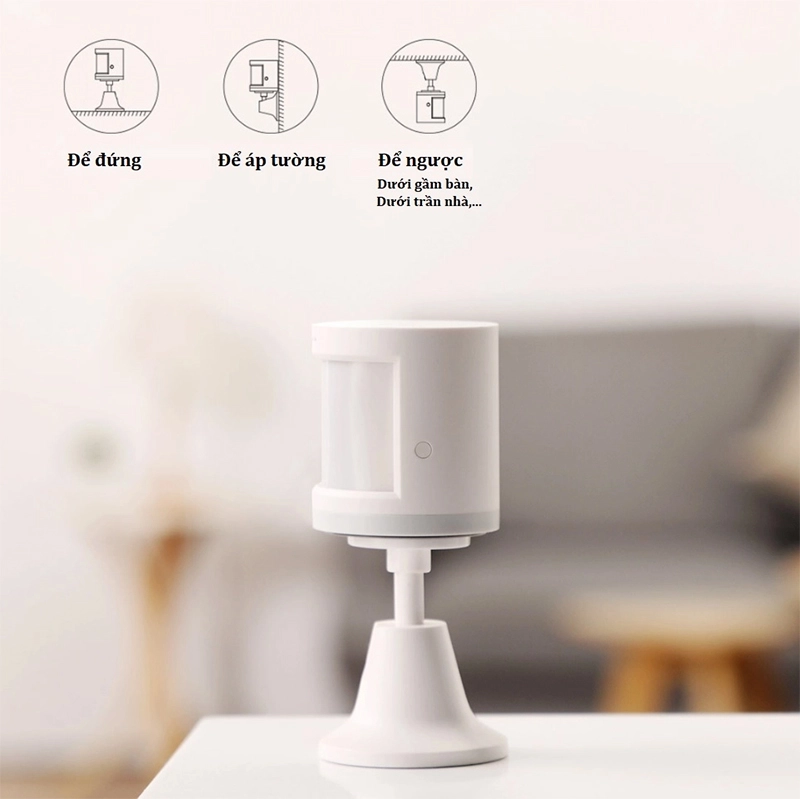
Cách khắc phục lỗi sản phẩm không phát hiện chuyển động
Nếu cảm biến chuyển động Xiaomi Aqara RTCGQ11LM của bạn không phát hiện chuyển động, bạn có thể thực hiện các bước sau để khắc phục lỗi:
- Kiểm tra cài đặt: Kiểm tra lại các cài đặt của sản phẩm để đảm bảo rằng nó đã được thiết lập đúng. Đôi khi, sản phẩm có thể được cấu hình để chỉ phát hiện chuyển động trong một phạm vi nhất định hoặc chỉ hoạt động trong một số điều kiện cụ thể.
- Kiểm tra vị trí lắp đặt: Kiểm tra vị trí và hướng lắp đặt của sản phẩm. Nếu sản phẩm không được lắp đặt ở vị trí đúng hoặc hướng không đúng, nó có thể không phát hiện chuyển động.
- Kiểm tra pin: Kiểm tra xem pin của sản phẩm có bị hết điện hay không. Nếu pin đã hết điện, hãy thay bằng pin mới.
- Kiểm tra độ nhạy: Kiểm tra độ nhạy của sản phẩm. Nếu độ nhạy quá thấp, sản phẩm có thể không phát hiện được chuyển động. Ngược lại, nếu độ nhạy quá cao, sản phẩm có thể phát hiện ra các chuyển động giả. Bạn có thể điều chỉnh độ nhạy của sản phẩm để phù hợp với môi trường lắp đặt.
- Kiểm tra tình trạng kết nối: Nếu sản phẩm kết nối với trung tâm điều khiển hoặc thiết bị khác, hãy kiểm tra kết nối giữa các thiết bị để đảm bảo tín hiệu được truyền tải tốt.
Hướng dẫn cập nhật phần mềm để khắc phục các lỗi phần mềm
Cập nhật phần mềm thường là một trong những cách hiệu quả nhất để khắc phục các lỗi phần mềm:
Kiểm tra phiên bản phần mềm hiện tại
Đầu tiên, bạn cần kiểm tra phiên bản phần mềm hiện tại của sản phẩm. Thông thường, phiên bản phần mềm mới sẽ được cập nhật trên trang web của nhà sản xuất hoặc thông qua ứng dụng điện thoại.
Tìm hiểu về các cập nhật mới
Trước khi cập nhật phần mềm, bạn nên tìm hiểu về các tính năng mới và các vấn đề đã được khắc phục trong phiên bản mới. Điều này giúp bạn biết được tính năng mới và giải quyết những vấn đề liên quan đến sản phẩm.
Tắt hoặc ngắt kết nối sản phẩm: Trong quá trình cập nhật phần mềm, bạn nên tắt hoặc ngắt kết nối sản phẩm với các thiết bị khác để đảm bảo cập nhật được thực hiện một cách ổn định.
Tải và cài đặt phần mềm mới
Sau khi đã tìm hiểu về phiên bản phần mềm mới và đã tắt hoặc ngắt kết nối sản phẩm, bạn có thể tải phiên bản phần mềm mới nhất từ trang web của nhà sản xuất hoặc thông qua ứng dụng điện thoại. Sau đó, cài đặt phần mềm mới bằng cách làm theo hướng dẫn trên màn hình.
Khởi động lại sản phẩm
Sau khi cài đặt phần mềm mới, bạn nên khởi động lại sản phẩm để đảm bảo rằng nó hoạt động đúng cách.
Chú ý: Trong quá trình cập nhật phần mềm, hãy đảm bảo rằng bạn sử dụng phiên bản phần mềm chính thức từ nhà sản xuất và cập nhật phần mềm đúng cách. Nếu bạn không chắc chắn về cách cập nhật phần mềm, hãy liên hệ với nhà sản xuất hoặc nhà cung cấp để được hỗ trợ.

Những lưu ý khi sửa chữa sản phẩm để tránh làm hỏng sản phẩm hơn
Sửa chữa sản phẩm khi gặp lỗi là một việc làm cần thiết để đảm bảo sản phẩm hoạt động tốt và kéo dài tuổi thọ của sản phẩm. Tuy nhiên, để tránh làm hỏng sản phẩm hơn trong quá trình sửa chữa, bạn cần lưu ý những điểm sau:
- Đọc kỹ hướng dẫn sử dụng: Trước khi bắt đầu sửa chữa sản phẩm, hãy đọc kỹ hướng dẫn sử dụng để hiểu rõ về cách hoạt động và cấu trúc của sản phẩm. Nếu sản phẩm có hướng dẫn sửa chữa, hãy đọc kỹ trước khi bắt đầu sửa chữa.
- Sử dụng các công cụ và linh kiện chính hãng: Đảm bảo sử dụng các công cụ và linh kiện chính hãng, được khuyến cáo bởi nhà sản xuất. Sử dụng các công cụ và linh kiện không chính hãng có thể gây hư hỏng sản phẩm hơn.
- Thực hiện sửa chữa đúng cách: Hãy thực hiện sửa chữa sản phẩm đúng cách, theo hướng dẫn của nhà sản xuất hoặc các chuyên gia có kinh nghiệm. Nếu bạn không chắc chắn về cách sửa chữa, hãy tìm kiếm sự giúp đỡ từ các chuyên gia hoặc trung tâm sửa chữa sản phẩm.
- Đảm bảo an toàn: Trong quá trình sửa chữa sản phẩm, hãy đảm bảo an toàn cho bản thân và sản phẩm. Nếu cần phải tháo rời các bộ phận của sản phẩm, hãy đảm bảo rằng sản phẩm đã được tắt nguồn và dừng hoạt động.
- Kiểm tra lại sau khi sửa chữa: Sau khi hoàn thành sửa chữa, hãy kiểm tra lại sản phẩm để đảm bảo rằng nó hoạt động đúng cách. Nếu sản phẩm vẫn không hoạt động đúng cách, hãy tìm kiếm sự giúp đỡ từ các chuyên gia hoặc trung tâm sửa chữa sản phẩm.
Chú ý: Nếu bạn không có kinh nghiệm và kiến thức về sửa chữa sản phẩm, hãy tìm kiếm sự giúp đỡ từ các chuyên gia hoặc trung tâm sửa chữa sản phẩm.
Chúc bạn thành công trong Cách Sửa Chữa Lỗi Cảm Biến Chuyển Động Xiaomi Aqara RTCGQ11LM của mình! Nếu bạn cần thêm thông tin hoặc hỗ trợ trong quá trình sửa chữa, đừng ngần ngại liên hệ với chúng tôi.





![Thông Số Kỹ Thuật Vivo Y28s 5G [Cập Nhật Mới Nhất 28/6] Thông Số Kỹ Thuật Vivo Y28s 5G [Cập Nhật Mới Nhất 28/6]](https://thuonggiado.vn/img/120x86/uploads/tin_tuc/thong-so-ky-thuat-vivo-y28s-5g.jpg)
![[Cập Nhật] Realme 12 4G Ra Mắt Với Giá Từ 5.5 Triệu Đồng [Cập Nhật] Realme 12 4G Ra Mắt Với Giá Từ 5.5 Triệu Đồng](https://thuonggiado.vn/img/120x86/uploads/tin_tuc/he-lo-realme-12-4g-ngay-ra-mat-voi-man-hinh-oled-120hz-chip-snapdragon-685.jpg)




